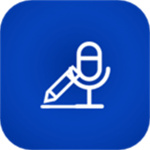电脑截屏的三种方法,在现代科技发展的今天,电脑截屏已成为我们日常工作和生活中必备的技能之一。无论是截取重要信息、保存美丽瞬间还是记录问题截图,电脑截屏可以帮助我们轻松实现这些目标。本文将介绍三种常见的电脑截屏方法,包括使用快捷键、使用截屏工具和使用特殊软件。
电脑截屏的三种方法
快捷键截屏
第一种方法是使用快捷键截屏。这是最简单、最常用的电脑截屏方法之一。具体操作步骤如下:
步骤一:定位到需要截屏的界面或内容。
电脑截屏的三种方法(电脑截屏:三种方法轻松搞定)
步骤二:按下“Print Screen”键或“PrtSc”键。打印屏幕键通常位于键盘的右上角或上部功能键区域。
步骤三:打开图像处理软件,例如Paint、Photoshop等,然后按下“Ctrl+V”组合键,将剪贴板中的截屏图像粘贴到软件中。
步骤四:保存截屏图片。在图像处理软件中,点击“文件”菜单,选择“保存”选项,然后指定保存的路径和文件名,即可将截屏图片保存到本地。
截屏工具
第二种方法是使用截屏工具。截屏工具是一种方便实用的截屏辅助工具,可以帮助用户更轻松地进行截屏操作。常见的截屏工具有Windows自带的Snipping Tool、Snagit、GreenShot等。具体操作步骤如下:
步骤一:打开截屏工具。根据你使用的截屏工具的不同,打开方式也不同。通常可以在开始菜单中搜索相关程序,或者在任务栏或系统托盘中找到对应的图标,双击打开。
步骤二:使用工具选择截屏区域。根据截屏工具的功能,可以选择截取整个屏幕、窗口、矩形区域、自定义区域等。
步骤三:保存截屏图片。在截屏工具的界面上,选择保存截屏的选项,通常是通过点击工具栏上的保存按钮或者使用快捷键。
特殊软件
第三种方法是使用特殊软件进行截屏。相比于前两种方法,特殊软件一般拥有更丰富的功能和更高的自定义性。常见的特殊软件有Snagit、Lightshot、ShareX等。具体操作步骤如下:
步骤一:下载并安装特殊软件。在网上搜索并下载适合自己的截屏软件,然后按照安装向导进行安装。
步骤二:启动特殊软件。双击桌面上的软件图标或者通过开始菜单打开软件。
步骤三:根据软件的功能和界面操作进行截屏。不同的软件可能有不同的操作方式,可以根据软件提供的文档或者在线教程进行操作。
步骤四:保存截屏图片。根据软件的保存选项,进行保存并指定保存的路径和文件名。
总结
电脑截屏的三种方法,通过以上三种方法,我们可以轻松实现电脑截屏的需求。使用快捷键是最简单、最快捷的方法,适用于大部分截屏场景;使用截屏工具可以提供更多的截屏选项和功能,适合有特殊需求的用户;而使用特殊软件可以提供更高级的自定义和个性化截屏体验。选择适合自己的方法,掌握截屏技巧,将会极大地提高我们的工作和生活效率。